一键重装系统的简单快捷的操作的方法受到了用户们的欢迎。今天小编就给大家介绍冰封一键在线重装。冰封一键在线重装是一款非常好用的一键重装系统。下面小编就给大家带来了如何使用冰封一键在线重装系统教程。
1-运行软件进行计算机硬件以及软件环境进行检测(因为有些电脑特殊情况下不可以直接安装ghost系统)
2-用户选择需要安装的系统版本(如选择安装 WinXP/Win7/Win8)
3-选择系统版本后,点击【下载安装】按钮,等待下载完成
4-电脑提示重启(如选择了下载完毕自动重启安装则会跳过此步直接自动重启)
5-进入系统自动安装过程(这个时候您只需要耐心等到5-10分钟即可)
那么下面我们来结合软件截图讲解每一部操作:如下图
1-运行软件进行当前计算机硬件以及软件环境进行检测
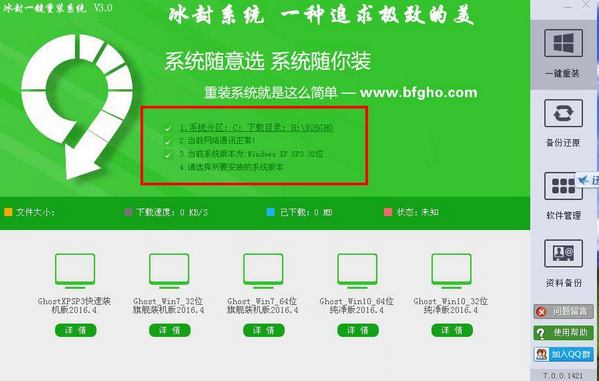
冰封一键在线重装教程图一
2-用户选择需要安装的系统版本
电脑城统一PE装机U盘教程
很多网友都不知道电脑城统一PE装机U盘的操作方法。其实电脑城统一PE装机U盘的操作方法非常的简单。今天小编就给大家电脑城统一PE装机U盘教程。有想学会电脑城统
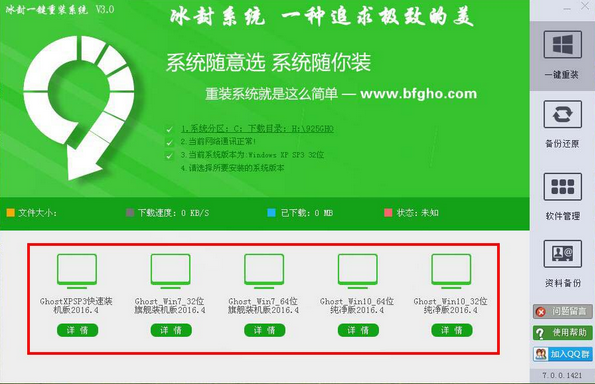
冰封一键在线重装教程图二
3-选择系统版本后,点击【下载安装】按钮(等待下载--如勾选了"下载完毕自动重启安装则系统下载完后会自动重启")
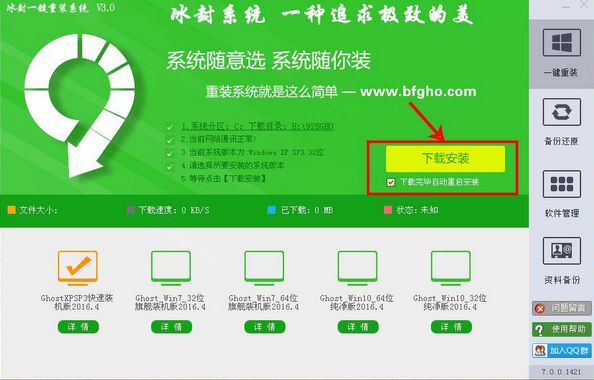
冰封一键在线重装教程图三
4-电脑提示重启,进入安装
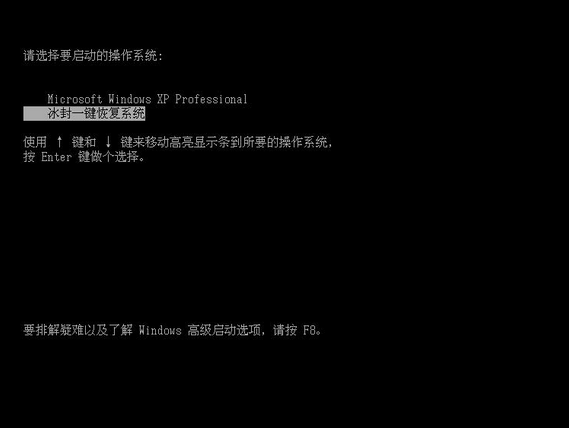
冰封一键在线重装教程图四
来到这一步用户不再需要任何操作,只需耐心带几分钟即可

冰封一键在线重装教程图五
以上就是如何使用冰封一键在线重装系统的教程。果有更多的关于电脑系统的问题请关注我们的官方网站并提出问题。小编会尽快帮大家解决问题。
以上就是电脑技术教程《如何使用冰封一键在线重装系统》的全部内容,由下载火资源网整理发布,关注我们每日分享Win12、win11、win10、win7、Win XP等系统使用技巧!绿色一键重装系统详细图文教程
一键重装系统简单便利的特别受到了越来越多用户的追捧。今天小编就给大家介绍绿色一键重装系统。绿色一键重装系统是一个非常好用的一键重装系统。下面小编就为


